CapCut přichází s několika skvělými možnostmi pro rozmazání videa, pokud nechcete, aby se vaše publikum dívalo na nějaký konkrétní prvek ve vašich videích. A tato funkce se hodí, protože vám umožní fotografovat kdekoli a později rozmazat věci, které nechcete svým divákům ukazovat.
Vzhledem k tomu, že popularita krátkých videí, jako jsou kotouče a příběhová videa, ohromně vzrostla, vzrostla také potřeba efektivních video editorů. Funkce jako oříznutí, přiblížení a rozmazání jsou nejvýraznějšími funkcemi, které každé virální video potřebuje. CapCut, mobilní video aplikace, nedávno upoutala pozornost mas. Aplikace přichází s velmi intuitivním rozhraním a spoustou možností, které vám umožní upravovat videa tak, jak chcete.
Jednou z jeho zvýrazněných funkcí je funkce rozmazání. CapCut má vestavěnou funkci pro úpravu a modření jakékoli části vašeho videa. Určitě to pomáhá dát vašim videím úžasný virální vzhled a dojem. Navíc můžete skrýt jakoukoli odhalující nebo citlivou část videa na základě kritérií vašeho publika. Takže pokud jste zde, abyste se dozvěděli, jak to udělat, zde je podrobný návod, jak rozmazat na CapCut.
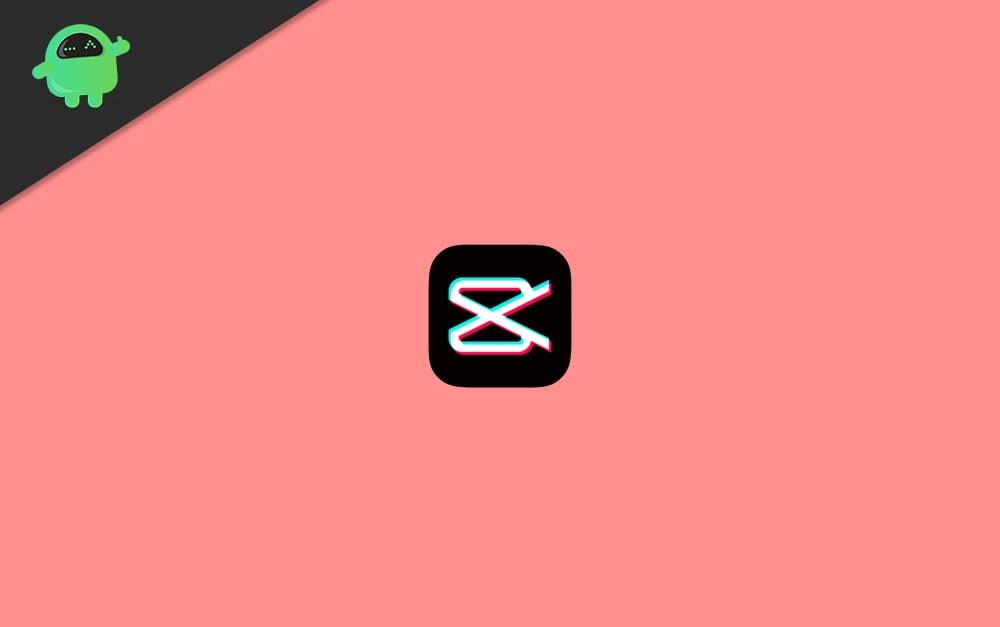
Průvodce krok za krokem k rozmazání na CapCut
Když mluvíme o rozmazání videa, jako editor mohou mít různé požadavky. Někdy možná budete chtít rozmazat celé video nebo můžete chtít rozmazat pozadí videa, aby vypadalo atraktivněji pro oči, nebo dokonce rozmazat konkrétní objekt. Ať už je to cokoli, zde jsem uvedl kroky pro všechny výše uvedené případy, aby pro vás byly věci extrémně jednoduché.
Jak rozmazat celé video pomocí CapCut
Chcete-li rozmazat celé video na CapCut, můžete provést následující kroky:
Reklamy
Začněte spuštěním aplikace CapCut na vašem zařízení.

Nyní klikněte na nový projekt a vyberte video, které chcete upravit.
Klepněte na Efekty.
Reklamy

Přejděte na kartu Základní.
Najděte efekt Blur video a vyberte jej.
Reklamy

Klepnutím na zaškrtnutí v horní části okna Efekty použijete efekt.
reklama

Nakonec upravte dobu trvání efektu rozostření.
Tímto způsobem budete moci rozmazat celé video na libovolnou dobu podle vašeho výběru. Jednoduše exportujte video do své galerie a je to.
Jak rozostřit pozadí videa pomocí CapCut
Rozmazání pozadí videa na CapCut zahrnuje několik kroků, které lze snadno provést, pokud budete postupovat podle uvedených pokynů:
Spusťte aplikaci CapCut.

Klikněte na Nový projekt a vyberte video, jehož pozadí chcete rozmazat.
Dále přejděte na možnost formátování ze spodní nabídky.

Vyberte velikost požadovaného formátu videa.
Nyní klepněte na tlačítko Zpět pro návrat do normální nabídky.
Klikněte na možnost Plátno hned vedle možnosti Formát.
Vyberte možnost Rozostření.

Vyberte úroveň rozmazání pozadí videa z dostupných.
Klepnutím na zaškrtnutí použijte rozostření pozadí.
Jakmile provedete výše uvedené kroky, uložte video do svého zařízení.
Jak rozmazat určitou část videa pomocí CapCut
Na rozdíl od rozmazání celého videa nebo pouze pozadí vyžaduje rozmazání pouze určité části nějakou práci. Můžete to udělat takto:
- Spusťte na svém zařízení CapCut a vyberte video, které chcete upravit.
- Nyní přejděte na možnost Overlay a klikněte na Add Overlay.
- Vyberte stejné video jako hlavní video.
- Kliknutím na tlačítko Přidat použijete překryvné video.
- Změňte velikost překryvného videa na stejnou velikost jako hlavní video.
- Poté se klepnutím na tlačítko Zpět vraťte do hlavní nabídky.
- Přejděte na možnost efektů a klikněte na kartu Základní.
- Ze seznamu efektů vyberte efekt Rozostření videa.
- Upravte dobu trvání efektu rozostření.
- Nyní klikněte na možnost Objekt z nabídky Efekt rozostření v dolní části.
- Použijte efekt rozostření z hlavního videa na překryvné video a kliknutím na zaškrtnutí uložte změny.
- Klepněte na tlačítko Zpět a vraťte se do hlavní nabídky.
- Znovu klikněte na možnost Překrytí a klepněte na časovou osu překryvného videa.
- Vyberte možnost Maska z nabídky Překrytí.
- Vyberte tvar masky pro rozmazání určitého objektu ve videu.
- Upravte polohu a tvar rozostření tak, aby zakrýval určený objekt.
Úroveň rozostření můžete upravit také pomocí dvojitého tlačítka se šipkou dolů ve spodní části efektu rozostření.
Rozostření na pohyblivém prvku ve videu
Pokud se váš objekt v průběhu videa pohybuje, budete muset přidat několik dalších kroků, abyste nastavili polohu efektu rozostření podle pohybu objektu.
- Na začátek videa, kde jste použili efekt rozostření, přidejte klíčový snímek pomocí tlačítka ve tvaru kosočtverce.
- Přetáhněte časovou osu videa, dokud se váš objekt neposune na další pozici.
- Znovu použijte klíčový snímek.
- Klikněte na možnost Maska a umístěte efekt rozostření na další pozici jako váš objekt.
- Tento postup opakujte až do konce videa.
- Jakmile budete hotovi, můžete přehrát video a zkontrolovat případné úpravy.
- Nakonec si stáhněte video do svého zařízení a užijte si sledování upraveného videa.
Ujistěte se, že jste konkrétnější s tvarem masky, abyste nezakryli další významné prvky ve videu. Pokud si nejste jisti tvarem, můžete vyzkoušet několik tvarů, abyste našli ten, který vyhovuje vašim požadavkům.
Závěr
není to docela snadné? CapCut nabízí docela jednoduché rozhraní se všemi zvýrazněnými funkcemi přímo ve spodním menu. Proto to nebude vyžadovat mnoho úsilí, i když jej použijete poprvé. Pokud však chcete začít s rozmazáním určité oblasti ve videu, možná budete muset provést několik dalších kroků než ostatní. Ale pokud budete postupovat podle kroků uvedených výše v tomto článku, věci se musí hodit během okamžiku. Po přečtení tohoto článku doufám, že budete moci rozmazat jakékoli své video zcela bez námahy.










--good-funny-weird-nicknames-for-discord.jpg)
